जोड़ें, भुगतान विधि संपादित करें, विंडोज स्टोर में क्रेडिट कार्ड निकालें
कंप्यूटर या मोबाइल उपयोगकर्ता के रूप में हम जिन ऐप्स(Apps) का उपयोग करते हैं, वे सभी चीजों को पूरा करने के बारे में हैं - यात्रा की बुकिंग, मौसम की जांच, काम करना, फोटो संपादन, स्वास्थ्य मानकों की जांच करना आदि। हम इन सभी सेवाओं को मुफ्त में प्राप्त करना पसंद करते हैं लेकिन कभी-कभी, आपको वह मिलता है जो आप भुगतान करते हैं लिए। कुछ रुपये खर्च करने से आपको एक बेहतर ऐप मिल सकता है जो आपके जीवन को आसान बना सकता है। विंडोज स्टोर(Windows Store) में ये ऐप अपग्रेड किए गए अनुभव या अतिरिक्त सुविधाओं के लिए भुगतान करने लायक बनाते हैं जो आपको मुफ्त संस्करण में मिल सकते हैं।
माइक्रोसॉफ्ट स्टोर में भुगतान विधि
Google Play और Apple ऐप(Apple App) स्टोर जैसे विंडोज़ स्टोर(Windows Store) में विंडोज़ 10(Windows 10) के लिए सशुल्क ऐप्स डाउनलोड करने के लिए आपकी भुगतान विधियों को जोड़ने, संपादित करने या हटाने का विकल्प है । इसलिए, यदि आप Windows Store(Windows Store) से कोई ऐप खरीदना चाहते हैं, तो आपको अपने खाते में एक भुगतान विधि जोड़नी होगी। आप अपनी भुगतान विधि को संपादित या हटा सकते हैं या यदि आवश्यक हो, तो अपनी खरीदारी और बिलिंग इतिहास देख सकते हैं।
जब आप विंडोज स्टोर पर (Windows Store)विंडोज 10(Windows 10) डिवाइस या विंडोज 10 मोबाइल(Windows 10 Mobile) डिवाइस के माध्यम से ऐप खरीदारी करते हैं, तो माइक्रोसॉफ्ट(Microsoft) अपने सर्वर पर आपकी भुगतान विधि(Method) और क्रेडिट कार्ड(Credit Card) विवरण ऑनलाइन सहेजता है। यह ऐसा इसलिए करता है ताकि अगली बार जब आप खरीदारी करें, तो यह आपके लिए बहुत आसान हो जाए, क्योंकि सभी विवरण पहले से मौजूद हैं। अब अगर किसी कारण से, आप अपनी भुगतान विधि को संपादित करना या बदलना चाहते हैं या अपने क्रेडिट कार्ड(Credit Card) विवरण और जानकारी को हटाना या हटाना चाहते हैं, या यदि आप एक नई भुगतान विधि जोड़ना चाहते हैं, बिलिंग और लेनदेन इतिहास देखें, तो यह पोस्ट आपको दिखाएगा कि कैसे इसे करने के लिए।
(Add)Windows Store के लिए भुगतान विधि जोड़ें या संपादित करें(Edit)
अपने Microsoft खाता(Microsoft Account) क्रेडेंशियल के साथ अपनी Microsoft खाता वेबसाइट(Microsoft Account website) में साइन इन करें ।
आप इन विकल्पों और वेब पेज को अपने विंडोज स्टोर(Windows Store) के माध्यम से खोलकर, अपने यूजर आइकन(User Icon) पर क्लिक करके, मेनू से भुगतान विकल्प(Payment options) चुनकर भी एक्सेस कर सकते हैं।
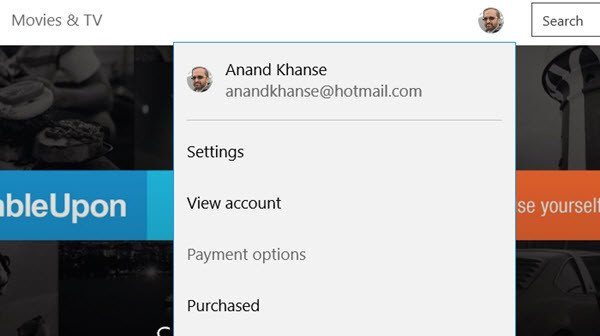
अब, वेब पेज पर भुगतान और बिलिंग(Payment & Billing) टैब के अंतर्गत, भुगतान विकल्प(Payment options) चुनें ।
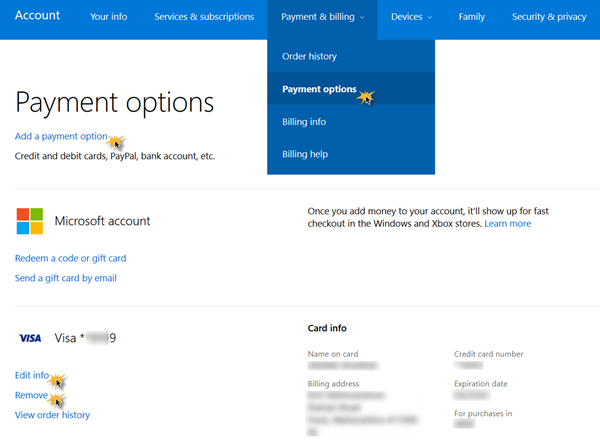
यहां आपको Add a Payment लिंक दिखाई देगा। यहां जोड़ने के लिए भुगतान विकल्प चुनें, देश(Country) और अन्य विवरण। सहेजें(Save) और बाहर निकलें।
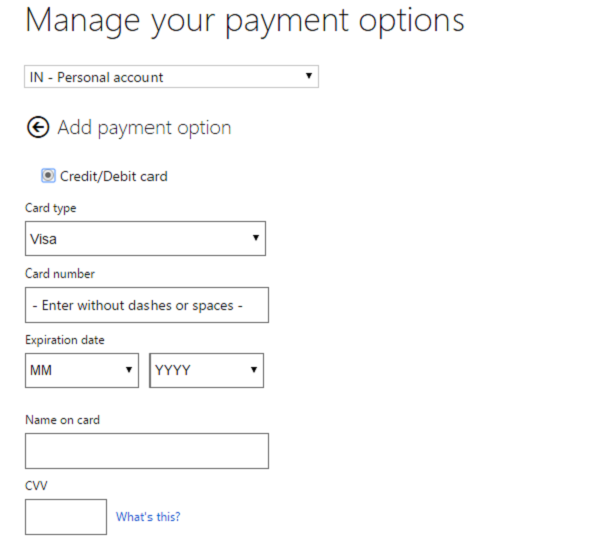
अपनी वर्तमान भुगतान पद्धति की जानकारी संपादित करने के लिए, जानकारी संपादित करें(Edit info) पृष्ठ पर क्लिक करें। यहां आपको सेटिंग्स दिखाई देंगी जहां आप अपने भुगतान विकल्पों को प्रबंधित कर सकते हैं या भुगतान विधि संपादित कर सकते हैं। (Edit)अपना क्रेडिट कार्ड(Credit Card) नंबर, पता और अन्य विवरण बदलें । विकल्प जोड़ने के लिए ऐप(App) भुगतान विकल्प पर क्लिक करें और अंत तक प्रक्रिया का पालन करें। (Click)आप किसी भी आवश्यक जानकारी को संपादित भी कर सकते हैं। (Edit)अगला क्लिक करें(Click Next) , सबमिट(Submit) करें और बाहर निकलें।
(Remove Credit Card)विंडोज स्टोर(Windows Store) से क्रेडिट कार्ड निकालें
अपना क्रेडिट(Credit) कार्ड निकालने के लिए यहां उसी पेज पर आपको एक रिमूव लिंक भी दिखाई देगा(Remove) । उस पर क्लिक करें(Click) , पुष्टि करें और बाहर निकलें।
क्रेडिट कार्ड हटा दिया जाएगा।
यदि आप अपना बिलिंग इतिहास(billing history) जांचने या देखने में रुचि रखते हैं , तो आदेश इतिहास देखें(View order history) पर क्लिक करें ।
आप की गई सभी खरीदारी को देख पाएंगे। आप एक स्टेटमेंट का प्रिंट आउट भी ले सकते हैं।(Print)
Hope this helps!
Related posts
इस 0x80070cf Windows Store त्रुटि के लिए आपको इंटरनेट की आवश्यकता होगी
जब आप पहली बार लॉग ऑन करते हैं तो Microsoft Store ऐप हटा दिया जाता है
विंडोज 10 के लिए फ्रेश पेंट पेंटिंग माइक्रोसॉफ्ट स्टोर ऐप का उपयोग करना आसान है
माइक्रोसॉफ्ट स्टोर गायब है, विंडोज 11/10 में दिखाई नहीं दे रहा है या स्थापित नहीं है
माइक्रोसॉफ्ट स्टोर से विंडोज 10 के लिए एडोब रीडर ऐप डाउनलोड करें
Microsoft Store या Windows अद्यतन त्रुटि को ठीक करें 0x80246013
विंडोज 10 पर ऐप्स के रिमोट इंस्टालेशन को कैसे रोकें
माइक्रोसॉफ्ट स्टोर पर उपलब्ध विंडोज 10 के लिए सर्वश्रेष्ठ माफिया गेम
माइक्रोसॉफ्ट स्टोर से विंडोज 10 के लिए बेस्ट फ्री स्टील्थ गेम्स
माइक्रोसॉफ्ट स्टोर से सर्वश्रेष्ठ उत्पादकता ऐप्स विंडोज 11/10
Microsoft Store त्रुटि 0x80073CFE, पैकेज रिपॉजिटरी दूषित है
माइक्रोसॉफ्ट स्टोर से विंडोज 10 के लिए डांस सीखने के लिए बेस्ट डांसिंग ऐप्स
विंडोज 10 ऐप और गेम डाउनलोड करने के लिए माइक्रोसॉफ्ट स्टोर का उपयोग कैसे करें
शिक्षकों और छात्रों को प्रभावी ढंग से संवाद करने में मदद करने के लिए Microsoft Store ऐप्स
माइक्रोसॉफ्ट स्टोर पर विंडोज 11/10 के लिए सर्वश्रेष्ठ ज़ोंबी गेम
माइक्रोसॉफ्ट स्टोर से विंडोज 10 पीसी के लिए सर्वश्रेष्ठ संगीत गेम
Microsoft Store को कैसे रीसेट करें या Windows Store कैशे को साफ़ करें
AskAdmin ऐप का उपयोग करके विंडोज 10 में माइक्रोसॉफ्ट स्टोर को कैसे निष्क्रिय करें
विंडोज 10 पर माइक्रोसॉफ्ट स्टोर से ऐप्स और अवतार कैसे उपहार में दें
कंपनी की नीति के कारण इस ऐप को ब्लॉक कर दिया गया है - Microsoft Store
